Cara mengubah pengaturan server waktu internet di windows 10
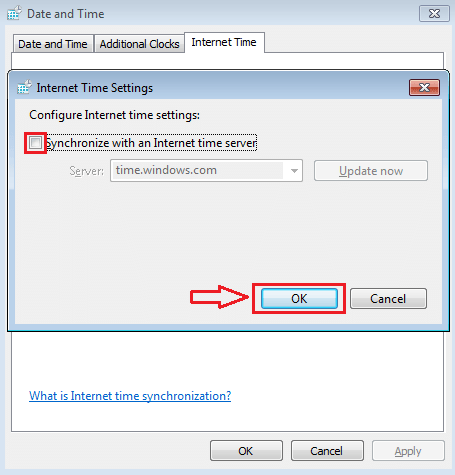
- 1151
- 3
- Luis Baumbach
Ubah Pengaturan Server Waktu Internet di Windows 10:- Jam sistem yang Anda lihat di sistem Windows Anda sangat penting. Setiap kali pembaruan dibuat untuk file, waktu dari jam sistem digunakan untuk mendaftarkan waktu. Juga, untuk kontrol konkurensi dan sinkronisasi, pemesanan peristiwa adalah yang paling penting. Ini juga bergantung pada jam sistem. Sebagai default, pembaruan jam sistem dibuat setiap minggu. Pilihan yang lebih baik adalah mengaktifkan Pilihan internet fitur yang akan membuat waktu lebih tepat dan tepat.
Untuk mengaktifkan fitur ini, Anda harus memiliki koneksi yang kuat dengan Internet. Sekali Waktu internet Fitur dihidupkan, sinkronisasi ditetapkan antara server waktu internet yang Anda pilih dan jam sistem PC Anda. Baca terus, untuk mempelajari cara menyalakan Waktu internet Fitur pada Windows 10 Anda, Inorder untuk membuat sinkronisasi antara jam sistem Anda dan server waktu internet.
Juga lihat:- Cara menggunakan fitur alarm timer stopwatch di windows 10
LANGKAH 1
- Tekan Kunci Windows + R dan buka lari.
- Sekarang Tulis panel kendali di dalamnya dan tekan enter untuk membuka panel kontrol.
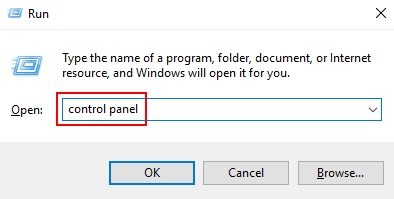
LANGKAH 2
- Sekarang, dari daftar opsi yang diperluas, temukan yang disebutkan Tanggal dan waktu dan klik di atasnya.
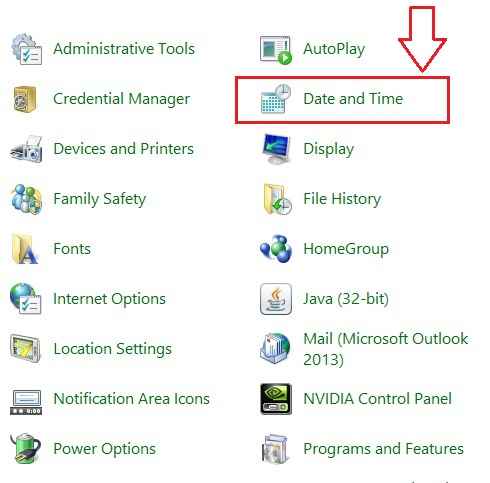
Langkah 3
- Jendela baru bernama Tanggal dan waktu, Memiliki tiga tab terbuka.
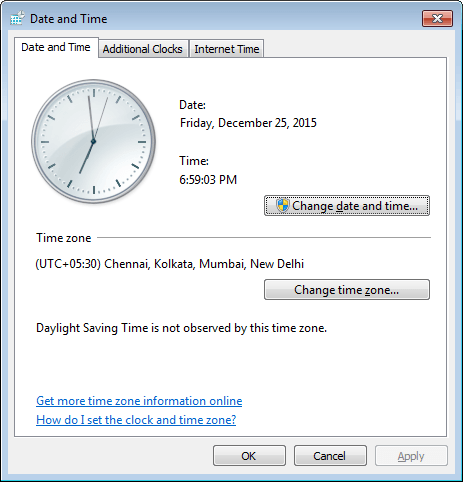
Langkah 4
- Anda harus mengklik Tab paling kanan, yaitu Tab waktu internet dan kemudian menyala Ubah pengaturan seperti yang ditunjukkan dalam tangkapan layar.
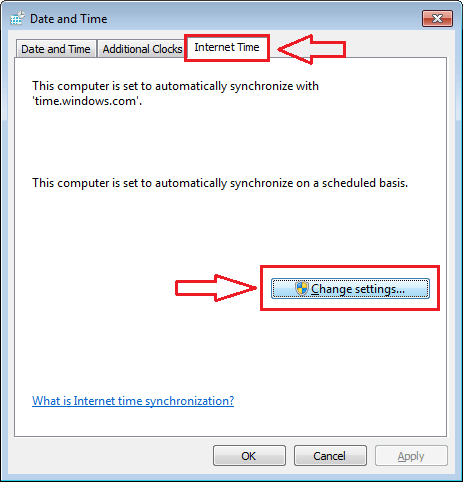
Langkah 5
- Sekarang jendela baru bernama Pengaturan Waktu Internet buka, di mana Anda dapat mengonfigurasi pengaturan waktu internet. Dari menu drop down server, pilih server yang Anda inginkan dari jam sistem Anda disinkronkan.
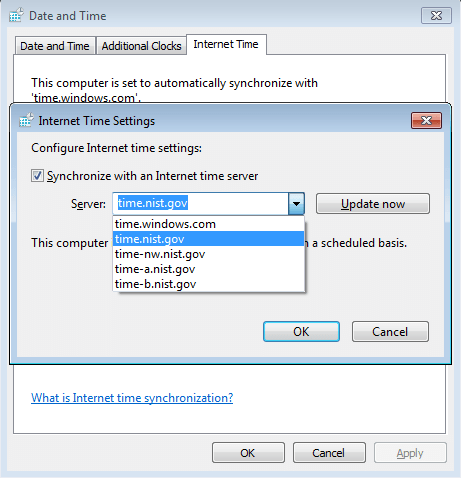
Langkah 6
- Setelah Anda memilih server waktu internet dari menu drop down server, klik Memperbarui sekarang dan kemudian menyala OKE Tombol untuk jam sistem untuk disinkronkan dengan server waktu internet yang telah Anda pilih.
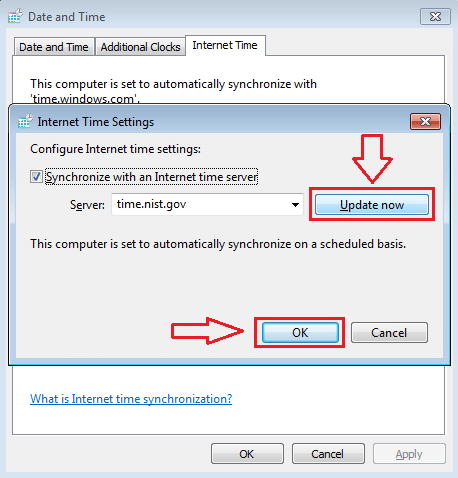
Langkah 7
- Jika Anda ingin menonaktifkan sinkronisasi, Anda selalu dapat memilih untuk tidak melakukannya. Untuk itu, buka Waktu internet settigs jendela seperti sebelumnya. Untuk menonaktifkan sinkronisasi, Anda perlu menghapus centang sel Sinkronisasi dengan server waktu internet. Terakhir, klik OKE tombol di bagian bawah.
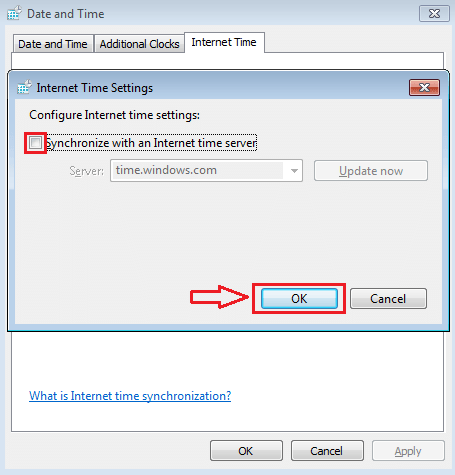
Ya, itu saja. Sekarang Anda bisa cukup yakin bahwa waktu yang ditunjukkan oleh jam sistem PC Anda sama benarnya. Mengaktifkan dan menonaktifkan Waktu internet Fitur sesederhana yang dijelaskan di sini. Semoga Anda menemukan artikel bermanfaat.
- « Cara menyimpan hasil pencarian file di windows 10 dan menggunakannya nanti
- Langkah -langkah untuk Alokasi Ukuran Kustom Recycle Bin di Windows 10 »

